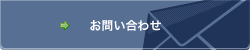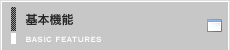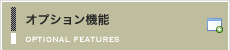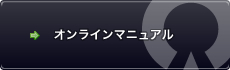> よくあるご質問
> よくあるご質問
よくあるご質問 FAQ
 ブラウザのキャッシュをクリアにするには?
ブラウザのキャッシュをクリアにするには?
以下の通りブラウザごとにキャッシュのクリア方法が変わりますのでご参照ください。
Internet Explorer 6.0
・[ツール]をクリックしてから、[インターネットオプション]をクリックします。
・[全般]タブの[インターネット一時ファイル]セクションで、[ファイルの削除]ボタンをクリックします。
・同じタブで、[Cookieの削除]をクリックします。
・[閉じる]をクリックします。
・ブラウザを終了します。
Internet Explorer 7.0
・[ツール]をクリックしてから、[閲覧の履歴の削除]をクリックします。
・[閲覧の履歴の削除]にある[インターネット一時ファイル]で[ファイルの削除]をクリックしてから、[はい]を選択します。
・[Cookie]セクションで[Cookie]の削除をクリックし、[はい]を選択します。
・[閉じる]をクリックします。
・ブラウザを終了します。
Internet Explorer 8.0
・Internet Ex;plorerの[ツール]メニューで、[インターネットオプション]をクリックします。
・[インターネットオプション]ボックスの[全般]タブが表示されます。
・[全般]タブの[閲覧の履歴]セクションで、[削除...]ボタンをクリックします。
・表示された[閲覧の履歴の削除]ウィンドウで、[インターネット一時ファイル]および[Cookie]チェックボックスが選択されていることを確認します。
・[削除]ボタンをクリックし、ブラウザを再起動します。
Safari 3.0および4.0
・Safariを開きます。
・[キャッシュを空にする]を選択します。
・[本当にキャッシュを空にしますか]メッセージボックスで[空にする]をクリックします。
・[設定]を選択し、[セキュリティ]タブで[Cookieを表示]、[すべてを取り除く]の順に選択します。
WindowsおよびMac用Firefox 3.0
・[ツール]をクリックしてから、[プライバシー情報の消去]をクリックします。
・[キャッシュ]と[Cookie]が選択されていることを確認します。
・[今すぐ消去]をクリックします。
・ブラウザを終了して、再起動します。
WindowsおよびMac用Firefox 3.5
・[ツール]をクリックしてから、[最近の履歴を消去]をクリックします。
・[キャッシュ]と[Cookie]が選択されていることを確認します。
・[今すぐ消去]をクリックします。
・ブラウザを終了して、再起動します。
• [今すぐ消去]をクリックします。
• ブラウザを終了して、再起動します。
WindowsおよびMac用Firefox 3.5
• [ツール]をクリックしてから、[最近の履歴を消去]をクリックします。
• [キャッシュ]と[Cookie]が選択されていることを確認します。
• [今すぐ消去]をクリックします。
• ブラウザを終了して、再起動します。